Proč se baterie mého Chromebooku vybíjí tak rychle?

Používání vysoce intenzivních programů na vašem Chromebooku spotřebovává hodně CPU, což poté vyčerpává vaši baterii.
Váš Chromebook získává nové aktualizace operačního systému jednou za dva nebo tři týdny. Zařízení obvykle stahuje aktualizace na pozadí, ale někdy je potřeba aktualizace zkontrolovat ručně . Problém je v tom, že váš Chromebook může občas uvíznout na obrazovce „Kontrola aktualizací“. Když k tomu dojde, trpělivě počkejte 30 minut, a pokud nedojde k žádnému pokroku, postupujte podle níže uvedených kroků pro odstraňování problémů.
Odpojte všechna externí zařízení připojená k Chromebooku, včetně jednotek USB, sluchátek, myši a klávesnice atd. Poté Chromebook vypněte. Poté podržte tlačítka Refresh a Power . Po spuštění počítače uvolněte klávesy. Poté přejděte do Nastavení , vyberte O Chrome OS a zkontrolujte aktualizace.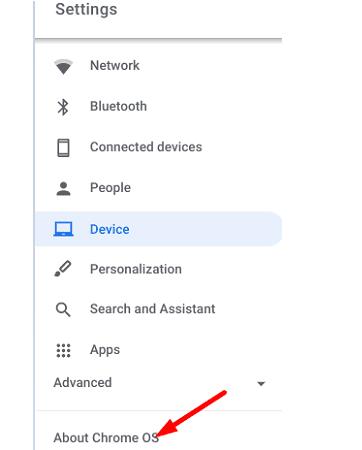
Pokud problém s aktualizací přetrvává, vypněte počítač a odpojte napájecí kabel. Poté vyjměte baterii a podržte tlačítko napájení po dobu 10 sekund. Zapojte zpět napájecí adaptér a zapněte Chromebook bez opětovného připojení baterie. Zkontrolujte výsledky.
Pokud vašemu systému dochází paměť , zavřete všechny otevřené karty, které ve skutečnosti nepotřebujete, a také ostatní aplikace, které nepoužíváte. Poté uvolněte místo v úložišti smazáním souborů, které již nepotřebujete.
Přejděte do Nastavení , vyberte Zařízení a klikněte na Správa úložiště. Zkontrolujte, kolik úložného prostoru je využíváno. Odstraňte soubory, které již nepotřebujete, vymažte data procházení, odinstalujte nadbytečné aplikace pro Android a odstraňte nepotřebné uživatelské profily. Restartujte Chromebook a zkontrolujte, zda nyní můžete nainstalovat nejnovější verzi ChromeOS.
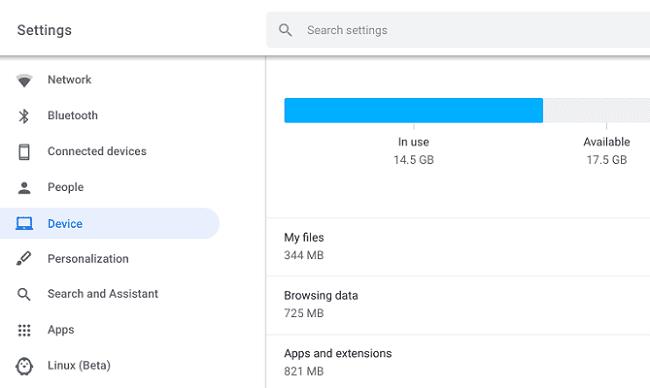
Pokud se vám stále nedaří Chromebook aktualizovat, zkuste resetovat notebook do továrního nastavení . Mějte na paměti, že provedením funkce Powerwash se vymažou všechna data uložená na pevném disku Chromebooku. Před použitím tohoto řešení si tedy nezapomeňte zálohovat svá data na Disk Google nebo externí pevný disk .
Odhlaste se z Chromebooku.
Poté stiskněte a podržte Ctrl , Alt , Shift a R tlačítek současně.
Vyberte možnost Restartovat a poté Powerwash . Stiskněte Pokračovat .
Podle pokynů na obrazovce dokončete proces resetování a poté Chromebook nastavte.
Zkontrolujte, zda problém s aktualizací ChromeOS přetrvává.
⇒ Jak dlouho trvá, než se Chromebook aktualizuje?
Stažení a instalace nejnovějších aktualizací ChromeOS vašemu Chromebooku obvykle trvá asi 30 minut.
⇒ Jaká je nejnovější verze ChromeOS?
Další informace o nejnovější verzi systému ChromeOS najdete na blogu Google Chrome Releases . Nejnovější příspěvek na blogu obvykle obsahuje cenné informace o nejnovější verzi stabilního kanálu ChromeOS.
⇒ Jak dlouho bude můj Chromebook přijímat aktualizace?
Google potvrdil, že Chromebooky dostanou aktualizace ChromeOS šest až osm let po vydání. Váš Chromebook tedy bude v průměru dostávat aktualizace po dobu pěti let od prvního vydání. Ale Lenovo 10e Chromebook Tablet a Acer Chromebook 712 budou pravidelně dostávat aktualizace až do června 2028. Jinými slovy, tyto dva modely Chromebooků dostanou automatické aktualizace po dobu osmi let.
⇒ Jak poznám, že můj Chromebook přestane dostávat aktualizace?
Chcete-li zkontrolovat, kdy je pro vaše zařízení naplánováno přijetí poslední aktualizace ChromeOS, přejděte do Nastavení , vyberte O Chrome OS a klikněte na Další podrobnosti . Informace jsou dostupné v části Plán aktualizací .
Pokud se váš Chromebook zasekne při kontrole „Kontrola aktualizací“, odpojte všechna periferní zařízení a proveďte tvrdý reset. Pokud problém přetrvává, uvolněte více paměti a úložného prostoru. Jako poslední možnost umyjte notebook a začněte znovu. Našli jste jiné způsoby, jak vyřešit problémy s aktualizací Chromebooku? Dejte nám vědět v komentářích níže.
Používání vysoce intenzivních programů na vašem Chromebooku spotřebovává hodně CPU, což poté vyčerpává vaši baterii.
Chromebooky jsou skvělé nástroje pro nejrůznější pracovní účely, ale mohou také představovat řadu výzev – konkrétně
Chcete-li na svém Chromebooku pořídit snímek celé obrazovky, stiskněte současně klávesy Ctrl a Zobrazit okna.
Pokud se váš Chromebook neaktualizuje kvůli problémům s vybitou baterií, zkontrolujte stav baterie a vynuťte restart notebooku.
Chromebooky sice mají své vlastní prodejní přednosti, ale ve srovnání se systémem Windows a dalšími podobnými zařízeními jsou méně náročné. Chromebooky totiž běží na vlastním ChromeOS od společnosti Google. Na rozdíl od Micros…
Pokud chcete změnit nastavení jazyka na Chromebooku, přejděte do Nastavení, přejděte na Pokročilé a přejděte dolů na Jazyky a vstup.
Chromebooky jsou vybaveny několika vrstvami ochrany, které zahrnují sandboxy a ověřené spouštěcí sekvence, díky nimž je velmi těžké je nabourat.
Chromebooky v současné době neobsahují žádná nastavení režimu nízké spotřeby. Jinými slovy, v ChromeOS není žádný spořič baterie.
Pokud Chromebook říká, že vaše připojení není soukromé, znamená to, že Chrome na dané webové stránce nenašel platný certifikát ochrany osobních údajů.
Většina Chromebooků má čip RAM připájený k základní desce, což znamená, že do zařízení nemůžete přidat další paměť.
Pokud v Chromebooku došlo při konfiguraci sítě k chybě, povolte sdílení sítě, restartujte notebook a odpojte router.
Chcete-li vyřešit problémy s připojením Zoom na Chromeboocích, zkontrolujte připojení, aktualizujte ChromeOS a resetujte nastavení prohlížeče.
Pokud váš Chromebook říká, že se nepodařilo nastavit tiskárnu, použijte jinou metodu párování a aktualizujte operační systém a firmware tiskárny.
Pokud jste fanouškem sítí VPN, pravděpodobně budete chtít nainstalovat VPN na všechna svá zařízení. Většina sítí VPN nabízí klienty Windows a macOS, ale existuje
Spouštění programů s vysokou intenzitou na Chromebooku spotřebovává velké množství energie CPU, což zase vybíjí baterii.
Chromebook můžete bezpečně nechat připojený přes noc nebo celé dny, aniž byste se museli obávat poškození baterie.
Původně nebyl TeamViewer k dispozici na Chrome OS, ale jak platforma získala větší popularitu, vývojový tým vydal zkušební verzi pro systémy.
Pokud Chromebook nenabíjí baterii telefonu, zkontrolujte, zda není poškozený nebo vadný kabel, a vypněte rychlé nabíjení.
Pokud váš Chromebook nemůže načíst náhled tisku, restartujte notebook, tiskárnu a router. Kromě toho vyjměte a znovu nastavte tiskárnu.
Pokud se váš Chromebook zasekne při kontrole aktualizací, odpojte všechna periferní zařízení a proveďte tvrdý reset.
Apple představil iOS 26 – velkou aktualizaci s novým designem z matného skla, chytřejšími funkcemi a vylepšeními známých aplikací.
Studenti potřebují pro studium specifický typ notebooku. Měl by být nejen dostatečně výkonný, aby dobře poskytoval výkon ve zvoleném oboru, ale také dostatečně kompaktní a lehký, aby ho bylo možné nosit s sebou celý den.
V tomto článku vám ukážeme, jak znovu získat přístup k pevnému disku, když selže. Pojďme na to!
Na první pohled vypadají AirPods stejně jako kterákoli jiná bezdrátová sluchátka. To se ale všechno změnilo, když bylo objeveno několik málo známých funkcí.
Přidání tiskárny do systému Windows 10 je jednoduché, i když proces pro kabelová zařízení se bude lišit od postupu pro bezdrátová zařízení.
Jak víte, RAM je velmi důležitá hardwarová součást počítače, která slouží jako paměť pro zpracování dat a je faktorem, který určuje rychlost notebooku nebo stolního počítače. V níže uvedeném článku vám WebTech360 představí několik způsobů, jak kontrolovat chyby RAM pomocí softwaru ve Windows.
Ať už hledáte NAS pro váš domov nebo kancelář, podívejte se na tento seznam nejlepších NAS zařízení pro ukládání dat.
Údržba vašich 3D tiskáren je velmi důležitá pro dosažení nejlepších výsledků. Zde jsou některé důležité tipy, které je dobré mít na paměti.
Přečtěte si tento článek, abyste se dozvěděli jednoduchý krok za krokem proces, jak připojit notebook k projektoru nebo TV v OS Windows 11 a Windows 10.
Připravujete se na večer her a bude to velké - právě jste si pořídili hru „Star Wars Outlaws“ na streamovací službě GeForce Now. Objevte jediný známý způsob, jak opravit kód chyby GeForce Now 0xC272008F, abyste mohli znovu hrát hry od Ubisoftu.



























